- Android
- iOS
Elokuvien rajaaminen
Käytä asetusta Trim (rajaa) luodaksesi muokatun kopion nykyisestä elokuvasta.
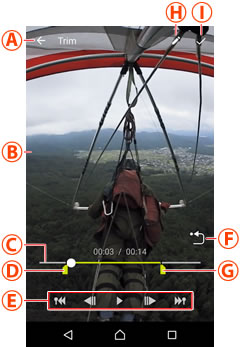
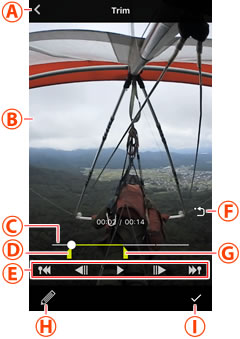
 Peruuta muutokset: poistu normaalitoistoon tallentamatta muokattua kopiota.
Peruuta muutokset: poistu normaalitoistoon tallentamatta muokattua kopiota. Elokuvan toistonäyttö: tarkastele elokuvaa valitaksesi aloitus- ja lopetuskohdat.
Elokuvan toistonäyttö: tarkastele elokuvaa valitaksesi aloitus- ja lopetuskohdat. Toiston edistymispalkki: Näyttää nykyisen sijaintisi elokuvassa. Vedä sijainnin ilmaisinta (○) nähdäksesi muita kuvia.
Toiston edistymispalkki: Näyttää nykyisen sijaintisi elokuvassa. Vedä sijainnin ilmaisinta (○) nähdäksesi muita kuvia. Aloituskohta: vedä valitaksesi ensimmäinen kuva osiosta, jonka haluat tallentaa.
Aloituskohta: vedä valitaksesi ensimmäinen kuva osiosta, jonka haluat tallentaa. Toistosäätimet: käytä säätimiä alla lueteltujen toimintojen suorittamiseen.
Toistosäätimet: käytä säätimiä alla lueteltujen toimintojen suorittamiseen.- Palaa taaksepäin: kosketa
 -kuvaketta palataksesi edelliseen korostusmerkkiin (indeksimerkki), tai elokuvan alkuun, jos ennen ensimmäistä kuvaa ei ole korostusmerkkejä.
-kuvaketta palataksesi edelliseen korostusmerkkiin (indeksimerkki), tai elokuvan alkuun, jos ennen ensimmäistä kuvaa ei ole korostusmerkkejä. - Kelaa taaksepäin: jos elokuva on pysäytetty, kosketa
 -kuvaketta kelataksesi taaksepäin muutaman kuvan kerrallaan.
-kuvaketta kelataksesi taaksepäin muutaman kuvan kerrallaan. - Pysäytä/jatka: kosketa
 -kuvaketta pysäyttääksesi toiston tai jatkaaksesi sitä.
-kuvaketta pysäyttääksesi toiston tai jatkaaksesi sitä. - Eteenpäin: jos elokuva on pysäytetty, kosketa
 -kuvaketta edetäksesi muutaman kuvan kerrallaan.
-kuvaketta edetäksesi muutaman kuvan kerrallaan. - Ohita eteenpäin: kosketa
 -kuvaketta siirtyäksesi seuraavaan korostusmerkkiin (indeksimerkki) tai elokuvan loppuun, jos ennen viimeistä kuvaa ei ole korostusmerkkejä.
-kuvaketta siirtyäksesi seuraavaan korostusmerkkiin (indeksimerkki) tai elokuvan loppuun, jos ennen viimeistä kuvaa ei ole korostusmerkkejä.
- Palaa taaksepäin: kosketa
 Keskitä näkymä uudelleen: Palaa aloitusnäkymään.
Keskitä näkymä uudelleen: Palaa aloitusnäkymään. Loppukohta: Vedä valitaksesi viimeinen kuva osiosta, jonka haluat tallentaa.
Loppukohta: Vedä valitaksesi viimeinen kuva osiosta, jonka haluat tallentaa. Muokkaa: valitse toinen muokkausasetus rajaamatta elokuvaa.
Muokkaa: valitse toinen muokkausasetus rajaamatta elokuvaa. OK: tallenna valittu videoaineisto erilliseen tiedostoon.
OK: tallenna valittu videoaineisto erilliseen tiedostoon.
